Sledování vašich papírových účtenek a příjmů může být velkou nepříjemností, protože vždy existuje šance, že se ztratí nebo se rozpadnou. Naštěstí moderní aplikace dostupné na smartphonech výrazně usnadnily život. Na smartphonech se systémem Android existuje několik velmi skvělých aplikací pro skenování dokumentů, které vám umožňují snadno organizovat účty a stvrzenky. Pokud jste se tedy zajímali o způsob, jak spravovat své účty a příjmy digitálně na smartphonu se systémem Android, můžete to udělat takto:
1. Uspořádejte účty pomocí CamScanner
CamScanner je pravděpodobně nejlepší aplikace pro skenování dokumentů dostupná pro Android a určitě byste ji měli použít ke skenování účtů a příjmů. Aplikace má schopnost skenovat dokumenty, účtenky, vizitky, poznámky na tabuli, smlouvy nebo papírování, certifikáty, průkazy totožnosti a další.
Chcete-li zahájit skenování, jednoduše otevřete aplikaci a stiskněte plovoucí tlačítko fotoaparátu, čímž se otevře hledáček fotoaparátu. Můžete zkontrolovat možnosti, jako je blesk, orientace atd., Abyste se ujistili, že pořídíte nejlepší snímek. Pak, stiskněte tlačítko snímání a CamScanner automaticky ořízne papír z pozadí.
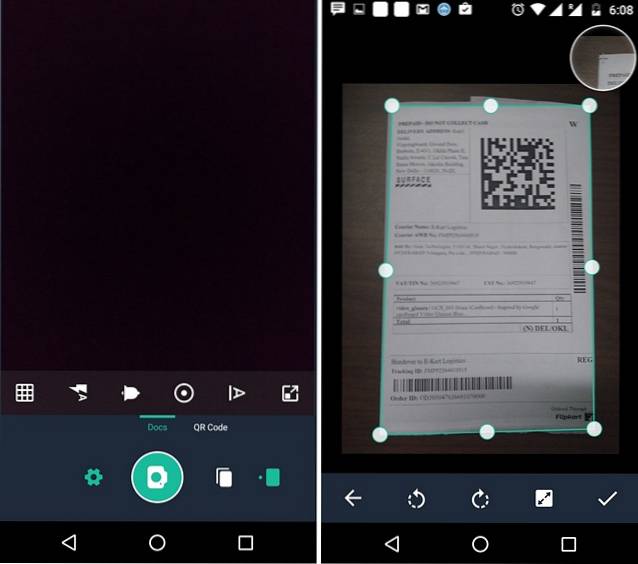
Jakmile upravíte plodinu, stiskněte tlačítko zaškrtnutí a aplikace optimalizuje skenování v automatickém režimu. Existují možnosti, jak zesvětlit skenování, přidat barvu, změnit ji na černobílé a další. Po dokončení skenování, do obrázku můžete přidat poznámky, vodoznak a poznámky. Můžete tedy přidat podrobnosti účtu prostřednictvím poznámek nebo poznámek a uložit jej.
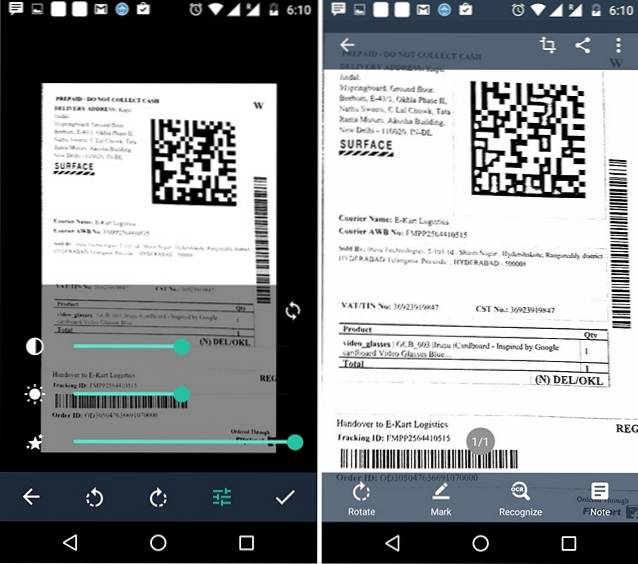
2. Extrahujte texty pomocí Text Fairy
Jsou chvíle, kdy potřebujeme konkrétní text z faktury nebo potvrzení jako text. Studna, většina aplikací pro skenování dokumentů také zahrnuje schopnost extrahovat text z obrázků. Přestože CamScanner zahrnuje funkci extrakce textu v bezplatné verzi, nezahrnuje možnost uložit jej jako soubor .txt nebo jej upravit. Můžete pokračovat a upgradovat na předplatné účtu CamScanner Premium (4,99 USD / měsíc), které tuto funkci přináší. Pokud však hledáte bezplatné řešení, můžete použít Text Fairy.
Text Fairy je jednoduchá aplikace, která vám umožní extrahovat text z obrázku a uložit text do souboru .txt. Po instalaci aplikace, otevřete Text Fairy a stiskněte tlačítko fotoaparátu vpravo nahoře. Vyfoťte účtenku nebo účet a poté jej ořízněte, aby obsahoval veškerý požadovaný text. Aplikace vás o to poté požádá vyberte, zda má obrázek jeden nebo více sloupců a jazyk textu na obrázku. Vyberte možnosti podle obrázku, který máte, a klepněte na „Start".
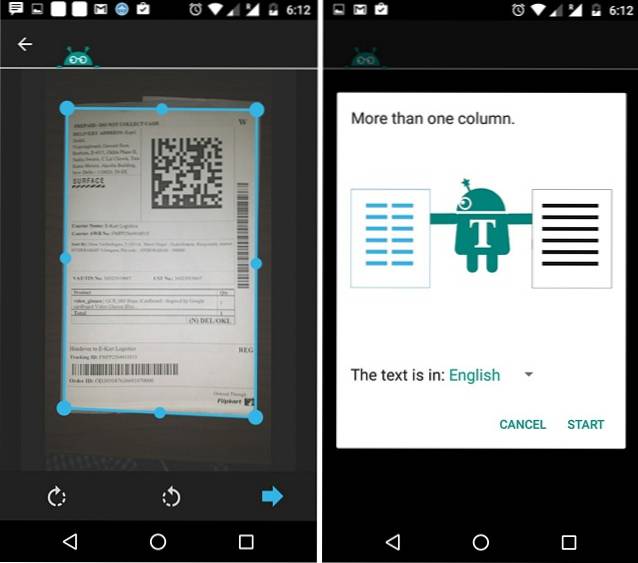
Pokud jste vybrali možnost „více než jeden sloupec“, aplikace vás vyzve k výběru sloupců na obrázku, ze kterého chcete text. Vyberte sloupce a klepněte na „Spusťte rozpoznávání textu". Aplikace poté začne číst text a po dokončení se dokument uloží s extrahovaným textem. Pamatujte však, že extrahovaný text nebude tak dobrý jako obrázek.
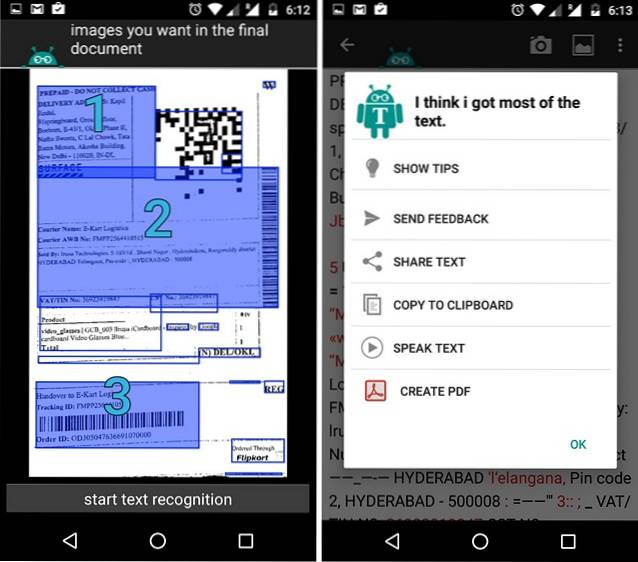
Poté můžete snadno kopírovat text, sdílet je a aplikace dokonce zahrnuje schopnost mluvit textem a vytvořit z něj soubor PDF. Závěrem tedy je, že můžete pomocí Text Fairy snadno extrahovat důležité texty ze svých účtů a příjmů.
3. Exportujte digitální poukázky a příjmy do cloudového úložiště
Poté, co vytvoříte digitální kopie účtů a potvrzení, měli byste je přesunout do cloudového úložiště, abyste k nim měli snadný přístup odkudkoli.. CamScanner zahrnuje podporu většiny populárních služeb cloudového úložiště včetně Box, Google Drive, Dropbox, Evernote a OneDrive. Pokud se však nechcete spoléhat na aplikaci třetí strany, CamScanner nabízí také své vlastní služby cloudového úložiště. Zaregistrováním aplikace, napsáním recenze, jejím sdílením a sledováním na sociálních médiích můžete z CamScanneru snadno získat až 1 GB volného cloudového prostoru zdarma..
Chcete-li exportovat soubory účtů / potvrzení do cloudového úložiště, přejděte na Nastavení CamScanner-> Export dokumentů a klepněte na „Spravovat účty“A poté vyberte požadovanou službu cloudového úložiště.
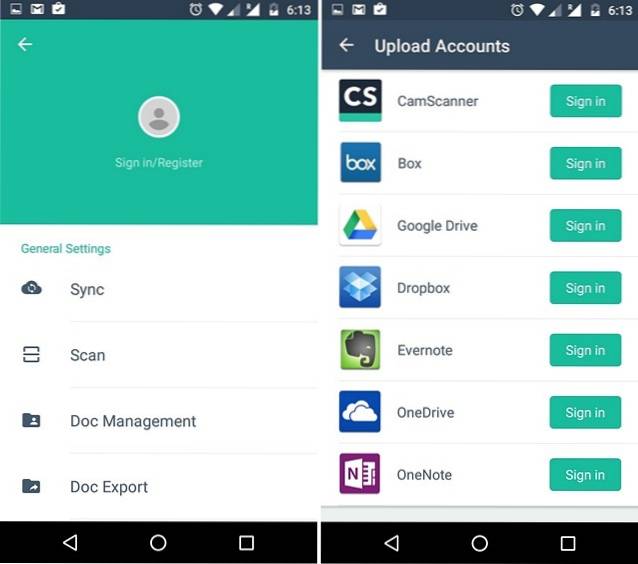
VIZ TÉŽ: 9 tipů, jak přežít v omezeném interním úložišti pro Android
Uspořádejte si své účty a účtenky digitálně a snadno na Androidu
Je to docela snadné, že? Díky výše zmíněným skvělým aplikacím pro skenování dokumentů Android je organizace účtu nebo potvrzení hračkou. Takže pokračujte a začněte převádět své fyzické účty na digitální a dejte nám vědět, pokud máte nějaké pochybnosti. Rádi vám pomůžeme!
 Gadgetshowto
Gadgetshowto

![Co chcete vidět na streamu Google+ [STUDY]](https://gadgetshowto.com/storage/img/images/what-you-want-to-see-on-google-stream-[study].jpg)

